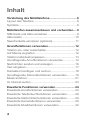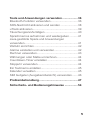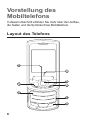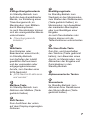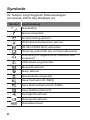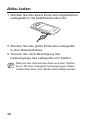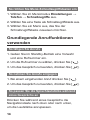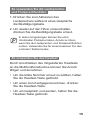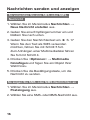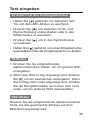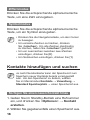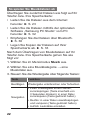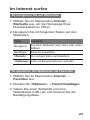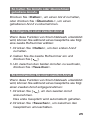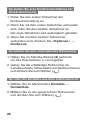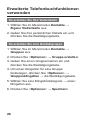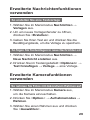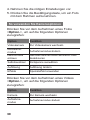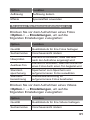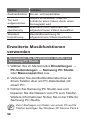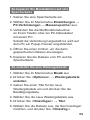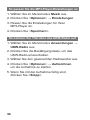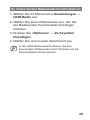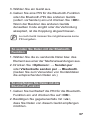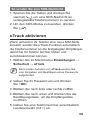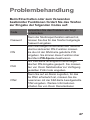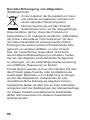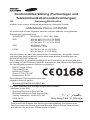Samsung GT-E2550 Benutzerhandbuch
- Kategorie
- Mobiltelefone
- Typ
- Benutzerhandbuch
Dieses Handbuch eignet sich auch für

GT-E2550
Benutzerhandbuch

2
Verwendung dieses
Handbuchs
Dieses Benutzerhandbuch soll Sie mit den
Funktionen Ihres Mobiltelefons vertraut machen.
Hinweise für einen schnellen Start finden Sie in
den Abschnitten „Vorstellung des Mobiltelefons“,
„Mobiltelefon zusammenbauen und vorbereiten“
und „Grundfunktionen verwenden“.
Hinweissymbole
Hinweis: Hinweise, Tipps zur Verwendung oder
Zusatzinformationen
→
Gefolgt von: die Reihenfolge der Optionen
oder Menüs, die Sie für einen Schritt auswählen
müssen, z. B.: Wählen Sie im Menümodus
Nachrichten → Neue Nachricht erstellen aus
(Sie müssen zuerst Nachrichten und danach
Neue Nachricht erstellen auswählen)
[ ]
Eckige Klammern: Telefontasten, z. B.:
[ ] (steht für die Ein-/Aus-/Ende-Taste)
< >
Spitze Klammern: Soft-Tasten zum Steuern
der einzelnen Funktionen auf dem Bildschirm,
z. B.: <OK> (steht für die Soft-Taste OK)
►
Siehe: Seiten mit verwandten Informationen,
z. B.: ► S. 12 (steht für „siehe Seite 12“)

3
Urheberrechtsinformationen
Rechte an allen Technologien und Produkten,
die mit diesem Gerät verbunden sind, sind das
Eigentum der jeweiligen Inhaber:
Bluetooth
®
ist ein weltweit eingetragenes
Warenzeichen der Bluetooth SIG, Inc.
Bluetooth QD ID: B016550
Java™ ist ein Warenzeichen von Sun
Microsystems, Inc.
•
•

4
Inhalt
Vorstellung des Mobiltelefons .................................6
Layout des Telefons ....................................................6
Symbole ......................................................................8
Mobiltelefon zusammenbauen und vorbereiten ....9
SIM-Karte und Akku einsetzen ...................................9
Akku laden ................................................................10
Speicherkarte einsetzen (optional) ...........................11
Grundfunktionen verwenden .................................12
Telefon ein- oder ausschalten ...................................12
Auf Menüs zugreifen .................................................12
Telefon individuell anpassen .....................................13
Grundlegende Anruffunktionen verwenden ..............14
Nachrichten senden und anzeigen ...........................16
Text eingeben ............................................................17
Kontakte hinzufügen und suchen .............................18
Grundlegende Kamerafunktionen verwenden ..........19
Musik anhören...........................................................21
Im Internet surfen ......................................................23
Erweiterte Funktionen verwenden ........................24
Erweiterte Anruffunktionen verwenden .....................24
Erweiterte Telefonbuchfunktionen verwenden ..........28
Erweiterte Nachrichtenfunktionen verwenden ..........29
Erweiterte Kamerafunktionen verwenden ................29
Erweiterte Musikfunktionen verwenden ....................32

5
Tools und Anwendungen verwenden ...................36
Bluetooth-Funktion verwenden .................................36
SOS-Nachricht aktivieren und senden .....................38
uTrack aktivieren .......................................................39
Täuschungsanrufe tätigen ........................................40
Sprachmemos aufnehmen und wiedergeben ..........
41
Java-gestützte Spiele und Anwendungen
verwenden .................................................................41
Weltuhr einrichten .....................................................42
Alarme einstellen und verwenden.............................42
Rechner verwenden ..................................................43
Währungen oder Maße umrechnen..........................44
Countdown-Timer einstellen .....................................44
Stoppuhr verwenden .................................................44
Ein Textmemo erstellen .............................................45
Kalender verwalten ...................................................45
SIM budgeter (Ausgabenübersicht) verwenden .......46
Problembehandlung ...............................................47
Sicherheits- und Bedienungshinweise ................54

6
Vorstellung des
Mobiltelefons
In diesem Abschnitt erfahren Sie mehr über den Aufbau,
die Tasten und die Symbole Ihres Mobiltelefons.
Layout des Telefons
3
8
7
1
2
4
5
6

7
1
4-Wege-Navigationstaste
Im Standby-Betrieb: zum
Aufrufen benutzerdenierter
Menüs, zur Einleitung eines
Täuschungsanrufs; im
Menümodus: zum Blättern
durch Menüoptionen.
Je nach Dienstanbieter können
sich die voreingestellten Menüs
unterscheiden.
►„Täuschungsanrufe
einleiten“
2
Wähltaste
Zum Einleiten oder
Beantworten eines Anrufs;
im Standby-Betrieb:
zum Aufrufen der zuletzt
gewählten Rufnummern
und der verpassten oder
entgegengenommenen
Anrufe, zum Senden einer
SOS-Nachricht
►„SOS-Nachricht aktivieren
und senden“
3
Mailbox-Taste
Im Standby-Betrieb: zum
Abhören der Mailbox (Taste
gedrückt halten)
4
Soft-Tasten
Zum Ausführen der unten
auf dem Display angezeigten
Aktionen
5
Bestätigungstaste
Im Standby-Betrieb: zum
Wechseln in den Menümodus,
zum Starten des Webbrowsers
(Taste gedrückt halten); im
Menümodus: zum Auswählen
der markierten Menüoption
oder zum Bestätigen einer
Eingabe
Je nach Dienstanbieter oder
Region können sich die
Tastenfunktionen unterscheiden
6
Ein-/Aus-/Ende-Taste
Zum Ein- und Ausschalten
des Telefons (Taste gedrückt
halten); zum Beenden eines
Anrufs; im Menümodus: zum
Abbrechen der Eingabe und
Zurückkehren in den
Standby-Betrieb
7
Alphanumerische Tasten
8
Stummtaste
Im Standby-Betrieb: zum
Aktivieren bzw. Deaktivieren
des Stumm-Modus (Taste
gedrückt halten)

8
Symbole
Ihr Telefon zeigt folgende Statusanzeigen
am oberen Rand des Displays an:
Symbol Beschreibung
Signalstärke
Aktives Gespräch
Anrufumleitung aktiviert
SOS-Nachrichtenfunktion aktiviert
Mit dem GPRS-Netz verbunden
Roaming (außerhalb des normalen Bereichs)
Verbindung zu abgesicherter Webseite wird
hergestellt
UKW-Radio eingeschaltet
Bluetooth aktiviert
Alarm aktiviert
Speicherkarte eingesetzt
Neue Textnachricht (SMS)
Neue Multimedianachricht (MMS)
Neue Mailbox-Nachricht
Normalprol aktiviert
Stummprol aktiviert
Akkuladezustand

9
Akku
Mobiltelefon
zusammenbauen
und vorbereiten
Bauen Sie Ihr Mobiltelefon vor der erstmaligen
Verwendung zusammen und richten Sie es ein.
SIM-Karte und Akku einsetzen
Nehmen Sie die Abdeckung auf der Rückseite
ab und setzen Sie die SIM-Karte ein.
Setzen Sie den Akku ein und bringen Sie die
Abdeckung wieder auf der Rückseite an.
1.
3.
SIM-Karte
Abdeckung auf
der Rückseite

10
Akku laden
Stecken Sie das kleine Ende des mitgelieferten
Ladegeräts in die Multifunktionsbuchse.
Stecken Sie das große Ende des Ladegeräts
in eine Netzsteckdose.
Trennen Sie nach Beendigung des
Ladevorgangs das Ladegerät vom Telefon.
Nehmen Sie niemals den Akku aus dem Telefon,
bevor Sie das Ladegerät herausgezogen haben.
Andernfalls kann das Telefon beschädigt werden.
1.
3.
4.

11
Speicherkarte einsetzen (optional)
Ihr Telefon ist mit microSD™- und microSDHC™-
Speicherkarten mit bis zu 8 GB (je nach Hersteller
und Typ der Speicherkarte) kompatibel.
Das Formatieren der Speicherkarte auf einem
PC kann dazu führen, dass die Karte nicht länger
mit dem Telefon kompatibel ist. Formatieren Sie
die Speicherkarte daher ausschließlich auf dem
Telefon.
Durch häuges Beschreiben und Löschen wird
die Lebensdauer von Speicherkarten verkürzt.
•
•
Nehmen Sie die Abdeckung auf der
Rückseite ab.
Setzen Sie die Speicherkarte mit den goldenen
Kontakten nach unten ein.
Bringen Sie die Abdeckung wieder auf der
Rückseite an.
1.
2.
3.

12
Grundfunktionen
verwenden
Machen Sie sich mit den Grund- und
Hauptfunktionen Ihres Mobiltelefons vertraut.
Telefon ein- oder ausschalten
So schalten Sie Ihr Telefon ein:
Halten Sie [ ] gedrückt.
Geben Sie gegebenenfalls Ihre PIN ein und
drücken Sie <OK>.
Zum Ausschalten des Telefons wiederholen
Sie Schritt 1.
Auf Menüs zugreifen
So greifen Sie auf die Menüs Ihres Telefons zu:
Drücken Sie im Standby-Betrieb <Menü>,
um in den Menümodus zu wechseln.
Sie müssen je nach Land oder Netzbetreiber
möglicherweise die Bestätigungstaste drücken,
um den Menümodus aufzurufen.
Blättern Sie mit der Navigationstaste zu einem
Menü oder einer Option.
Drücken Sie <Auswählen>, <Speichern> oder
die Bestätigungstaste, um die markierte Option
zu bestätigen.
1.
2.
1.
2.
3.

13
Drücken Sie <Zurück>, um eine Menüebene
nach oben zu gelangen. Drücken Sie [ ],
um in den Standby-Betrieb zurückzukehren.
Wenn Sie auf ein Menü zugreifen, für das die
PIN2 erforderlich ist, müssen Sie die zusammen
mit der SIM-Karte bereitgestellte PIN2 eingeben.
Weitere Informationen erhalten Sie von Ihrem
Dienstanbieter.
Samsung ist weder für den Verlust von
Passwörtern und persönlichen Daten noch
für Schäden verantwortlich, die durch illegale
Software verursacht wurden.
•
•
Telefon individuell anpassen
So richten Sie das Tonprol ein
So wechseln Sie zu einem Tonprofil:
Wählen Sie im Menümodus Einstellungen →
Profile aus.
Wählen Sie das gewünschte Profil aus.
So bearbeiten Sie ein Tonprofil:
Wählen Sie im Menümodus Einstellungen →
Profile aus.
Blättern Sie zu einem Benutzerprofil und
drücken Sie <Optionen> → Bearbeiten.
Passen Sie die Toneinstellungen Ihren
Vorstellungen an.
4.
1.
2.
1.
2.
3.

14
So richten Sie Menü-Schnellzugriffstasten ein
Wählen Sie im Menümodus Einstellungen →
Telefon → Schnellzugriffe aus.
Wählen Sie eine Taste als Schnellzugriffstaste aus.
Wählen Sie ein Menü aus, das Sie der
Schnellzugriffstaste zuweisen möchten.
Grundlegende Anruffunktionen
verwenden
So tätigen Sie Anrufe
Geben Sie im Standby-Betrieb eine Vorwahl
und eine Rufnummer ein.
Um die Rufnummer zu wählen, drücken Sie [ ].
Um das Gespräch zu beenden, drücken Sie [ ].
So nehmen Sie Anrufe entgegen
Bei einem eingehenden Anruf drücken Sie [ ].
Um das Gespräch zu beenden, drücken Sie [ ].
So passen Sie die Sprachlautstärke während
eines Gesprächs an
Drücken Sie während eines Gesprächs die
Navigationstaste nach oben oder nach unten,
um die Lautstärke anzupassen.
1.
2.
3.
1.
2.
3.
1.
2.

15
So verwenden Sie die Lautsprecher-
und Freisprechfunktion
Drücken Sie zum Aktivieren des
Lautsprechers während eines Gesprächs
die Bestätigungstaste.
Um wieder auf den Hörer umzuschalten,
drücken Sie die Bestätigungstaste erneut.
In lauten Umgebungen können Sie unter
Umständen Probleme haben, Anrufe zu hören,
wenn Sie die Lautsprecher- und Freisprechfunktion
nutzen. Verwenden Sie für einen besseren Ton den
normalen Telefonmodus.
So verwenden Sie das Headset
Durch Anschließen des mitgelieferten Headsets
an die Multifunktionsbuchse können Sie Anrufe
tätigen und annehmen.
Um die letzte Nummer erneut zu wählen, halten
Sie die Headset-Taste gedrückt.
Um einen Anruf entgegenzunehmen, drücken
Sie die Headset-Taste.
Um ein Gespräch zu beenden, halten Sie die
Headset-Taste gedrückt.
1.
2.
•
•
•

16
Nachrichten senden und anzeigen
So versenden Sie eine SMS- oder MMS-
Nachricht
Wählen Sie im Menümodus Nachrichten →
Neue Nachricht erstellen aus.
Geben Sie eine Empfängernummer ein und
blättern Sie nach unten.
Geben Sie den Nachrichtentext ein. ► S. 17
Wenn Sie den Text als SMS versenden
möchten, fahren Sie mit Schritt 5 fort.
Zum Anhängen einer Multimediadatei fahren
Sie fort mit Schritt 4.
Drücken Sie <Optionen> → Multimedia
hinzufügen und fügen Sie ein Objekt Ihrer
Wahl hinzu.
Drücken Sie die Bestätigungstaste, um die
Nachricht zu senden.
So zeigen Sie SMS- oder MMS-Nachrichten an
Wählen Sie im Menümodus Nachrichten →
Posteingang aus.
Wählen Sie eine SMS- oder MMS-Nachricht aus.
1.
2.
3.
4.
5.
1.
2.

17
Text eingeben
So ändern Sie den Texteingabemodus
Halten Sie [ ] gedrückt, um zwischen dem
T9- und dem ABC-Modus zu wechseln.
Drücken Sie [ ], um zwischen Groß- und
Kleinschreibung umzuschalten oder in den
Ziffernmodus zu wechseln.
Drücken Sie [ ], um in den Symbolmodus
zu wechseln.
Halten Sie [ ] gedrückt, um einen Eingabemodus
auszuwählen oder die Eingabesprache zu ändern.
T9-Modus
Drücken Sie die entsprechenden
alphanumerischen Tasten, um ein ganzes Wort
einzugeben.
Wenn das Wort richtig angezeigt wird, drücken
Sie [0], um ein Leerzeichen einzugeben. Wenn
das richtige Wort nicht angezeigt wird, drücken
Sie die Navigationstaste nach oben oder nach
unten, um ein anderes Wort auszuwählen.
ABC-Modus
Drücken Sie die entsprechende alphanumerische
Taste, bis das gewünschte Zeichen auf dem
Bildschirm angezeigt wird.
•
•
•
•
1.
2.

18
Ziffernmodus
Drücken Sie die entsprechende alphanumerische
Taste, um eine Zahl einzugeben.
Symbolmodus
Drücken Sie die entsprechende alphanumerische
Taste, um ein Symbol einzugeben.
Drücken Sie die Navigationstaste, um den Cursor
zu bewegen.
Um einzelne Zeichen zu löschen, drücken
Sie <Löschen>. Um alle Zeichen gleichzeitig
zu löschen, halten Sie <
Löschen> gedrückt.
Um ein Leerzeichen zwischen zwei Zeichen
einzufügen, drücken Sie [0].
Um Satzzeichen einzufügen, drücken Sie [1].
•
•
•
•
Kontakte hinzufügen und suchen
Je nach Dienstanbieter kann der Speicherort zum
Speichern neuer Kontakte bereits voreingestellt
sein. Um den Speicherort zu ändern, wählen
Sie im Menümodus Kontakte → Verwaltung →
Standard Speicherplatz → einen Speicherort aus.
So fügen Sie einen neuen Kontakt hinzu
Geben Sie im Standby-Betrieb eine Rufnummer
ein, und drücken Sie <Optionen> → Kontakt
erstellen.
Wählen Sie gegebenenfalls einen Speicherort aus.
1.
2.

19
Wählen Sie bei Bedarf einen Nummerntyp aus.
Geben Sie die Kontaktinformationen ein.
Drücken Sie die Bestätigungstaste, um den
Kontakt zu speichern.
So suchen Sie einen Kontakt
Wählen Sie im Menümodus Kontakte →
Kontaktliste.
Geben Sie die Anfangsbuchstaben
des gesuchten Namens ein.
Wählen Sie in der Kontaktliste den Namen
des gesuchten Kontakts aus.
Grundlegende Kamerafunktionen
verwenden
So nehmen Sie Fotos auf
Wählen Sie im Menümodus Kamera aus,
um die Kamera einzuschalten.
Richten Sie das Objektiv auf das gewünschte
Motiv und stellen Sie das Bild ein.
Drücken Sie zum Fotografieren die
Bestätigungstaste. Das Foto wird automatisch
gespeichert.
Drücken Sie <Zurück>, um ein weiteres Foto
aufzunehmen (Schritt 2).
3.
4.
5.
1.
2.
3.
1.
2.
3.
4.

20
So zeigen Sie Fotos an
Wählen Sie im Menümodus Eigene Dateien →
Bilder → eine Fotodatei aus.
So nehmen Sie Videos auf
Wählen Sie im Menümodus Kamera aus,
um die Kamera einzuschalten.
Drücken Sie <Option.> → Videokamera,
um in den Aufnahmemodus zu wechseln.
Richten Sie das Objektiv auf das gewünschte
Motiv und stellen Sie das Bild ein.
Drücken Sie die Bestätigungstaste, um die
Aufnahme zu starten.
Drücken Sie die Bestätigungstaste oder
<Stopp>, um die Aufnahme zu beenden.
Das Video wird automatisch gespeichert.
So zeigen Sie Videos an
Wählen Sie im Menümodus Eigene Dateien →
Videos → eine Videodatei aus.
1.
2.
3.
4.
5.
Seite wird geladen ...
Seite wird geladen ...
Seite wird geladen ...
Seite wird geladen ...
Seite wird geladen ...
Seite wird geladen ...
Seite wird geladen ...
Seite wird geladen ...
Seite wird geladen ...
Seite wird geladen ...
Seite wird geladen ...
Seite wird geladen ...
Seite wird geladen ...
Seite wird geladen ...
Seite wird geladen ...
Seite wird geladen ...
Seite wird geladen ...
Seite wird geladen ...
Seite wird geladen ...
Seite wird geladen ...
Seite wird geladen ...
Seite wird geladen ...
Seite wird geladen ...
Seite wird geladen ...
Seite wird geladen ...
Seite wird geladen ...
Seite wird geladen ...
Seite wird geladen ...
Seite wird geladen ...
Seite wird geladen ...
Seite wird geladen ...
Seite wird geladen ...
Seite wird geladen ...
Seite wird geladen ...
Seite wird geladen ...
Seite wird geladen ...
Seite wird geladen ...
Seite wird geladen ...
Seite wird geladen ...
Seite wird geladen ...
Seite wird geladen ...
Seite wird geladen ...
Seite wird geladen ...
Seite wird geladen ...
Seite wird geladen ...
Seite wird geladen ...
Seite wird geladen ...
Seite wird geladen ...
Seite wird geladen ...
Seite wird geladen ...
Seite wird geladen ...
Seite wird geladen ...
-
 1
1
-
 2
2
-
 3
3
-
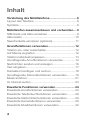 4
4
-
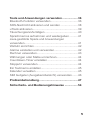 5
5
-
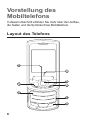 6
6
-
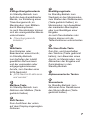 7
7
-
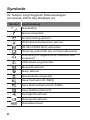 8
8
-
 9
9
-
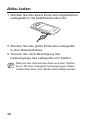 10
10
-
 11
11
-
 12
12
-
 13
13
-
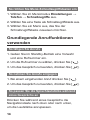 14
14
-
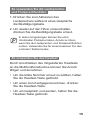 15
15
-
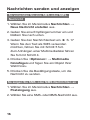 16
16
-
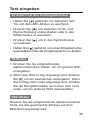 17
17
-
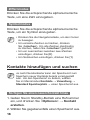 18
18
-
 19
19
-
 20
20
-
 21
21
-
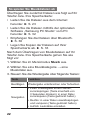 22
22
-
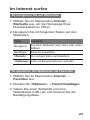 23
23
-
 24
24
-
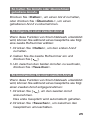 25
25
-
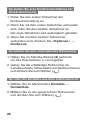 26
26
-
 27
27
-
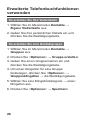 28
28
-
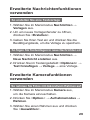 29
29
-
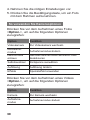 30
30
-
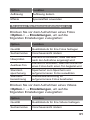 31
31
-
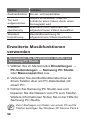 32
32
-
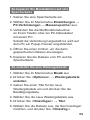 33
33
-
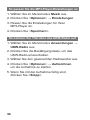 34
34
-
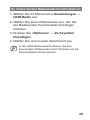 35
35
-
 36
36
-
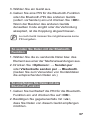 37
37
-
 38
38
-
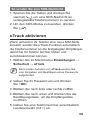 39
39
-
 40
40
-
 41
41
-
 42
42
-
 43
43
-
 44
44
-
 45
45
-
 46
46
-
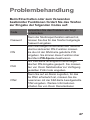 47
47
-
 48
48
-
 49
49
-
 50
50
-
 51
51
-
 52
52
-
 53
53
-
 54
54
-
 55
55
-
 56
56
-
 57
57
-
 58
58
-
 59
59
-
 60
60
-
 61
61
-
 62
62
-
 63
63
-
 64
64
-
 65
65
-
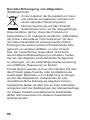 66
66
-
 67
67
-
 68
68
-
 69
69
-
 70
70
-
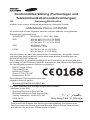 71
71
-
 72
72
Samsung GT-E2550 Benutzerhandbuch
- Kategorie
- Mobiltelefone
- Typ
- Benutzerhandbuch
- Dieses Handbuch eignet sich auch für
Verwandte Artikel
-
Samsung GT-E1081T Bedienungsanleitung
-
Samsung GT-E2550D Monte Slider Benutzerhandbuch
-
Samsung GT-E2121B Benutzerhandbuch
-
Samsung GT-C6112 Benutzerhandbuch
-
Samsung GT-S7220 Benutzerhandbuch
-
Samsung GT-C3200 Benutzerhandbuch
-
Samsung GT-E2152 Benutzerhandbuch
-
Samsung GT-S5350 Benutzerhandbuch
-
Samsung GT-S5530 Benutzerhandbuch
-
Samsung GT-S7350/I Benutzerhandbuch